Você está lutando por espaço no seu dispositivo Apple? Você pode comprar maior capacidade no iCloud, mas uma opção mais barata é apagar algumas fotos do seu iPhone ou iPad.
Se você é novo nos dispositivos Apple, pode estar se perguntando como excluir fotos individuais, como excluir álbuns de fotos ou se deseja excluir todas as fotos do seu iPhone. Não se preocupe: é fácil, e nós mostraremos como.
Como apagar fotos após sincronizar o dispositivo
Você definitivamente precisa criar um backup do seu iPhone ou iPad antes de excluir suas fotos. Você pode fazer isso usando o iCloud, mas, a menos que tenha pago por armazenamento adicional, provavelmente não terá espaço suficiente.
É possível usar outros serviços em nuvem, como Dropbox ou OneDrive. No entanto, é provável que você não tenha espaço suficiente naquelas sem pagar.
Caso contrário, você pode importar todo o conteúdo do seu dispositivo para o Mac ou PC conectando-o. Execute o iTunes (ou o Finder no macOS Catalina e mais recente) e clique em Sincronizar. Seu PC pode pedir para baixar sua biblioteca de fotos também.
Depois de fazer isso, provavelmente solicitará permissão para apagar essas imagens do seu smartphone. Essa é uma maneira simples de apagar rapidamente todas as fotos do seu iPhone, mas essas fotos ainda estarão no seu computador. É um esforço para livrar-se de imagens duplicadas Como excluir fotos duplicadas no iPhoneAqui estão os melhores aplicativos para excluir rapidamente fotos duplicadas no seu iPhone para economizar espaço. consulte Mais informação .
Faça backup de tudo o que deseja manter antes de excluir qualquer coisa.
Como excluir fotos do seu iPhone
Você pode excluir fotos individuais ou excluir em massa as fotos no seu iPhone ou iPad.
Vamos primeiro abordar como selecionar imagens específicas. Abra o Fotos aplicativo e navegue até a imagem que deseja apagar. Abra-o no tamanho original e toque na tela. Um menu aparecerá na parte inferior - basta clicar no ícone da lixeira e, em seguida, Deletar foto.


Se você deseja limpar várias fotos da sua biblioteca, selecione Fotos ou Álbuns na parte inferior da sua interface. Em seguida, toque em Ver tudo (no Álbuns página) ou Todas as fotos> Selecionar (no Fotos guia) e destaque quantas imagens você quiser se livrar. Clique no símbolo da lixeira e, em seguida, Excluir X fotos.
Seu dispositivo deve avisar que "Algumas fotos também serão excluídas do Photo Stream em todos os seus dispositivos e em um álbum".
Selecionou a foto errada? Basta tocar nele novamente para removê-lo da seleção. E se você sentir que está cometendo um erro, basta pressionar Cancelar na parte superior da tela.
Se você excluiu algo por engano, pode recuperá-lo, mas voltaremos a isso.
Como excluir todas as fotos do seu iPhone de uma só vez
Você pode excluir em massa as fotos de um iPhone para vendê-las, repassá-las a um amigo ou membro da família ou simplesmente liberar espaço. Então, como você seleciona e exclui todas as suas fotos?
Use o mesmo método acima; Álbuns> Todas as fotos> Selecionar.
Toque na foto mais recente que deseja excluir. É mais fácil quando é a terceira ou quarta imagem na última linha. Arraste o dedo para a esquerda na linha e, em seguida, para cima, para a imagem mais à esquerda na interface. Isso destacará todas as fotos no meio.
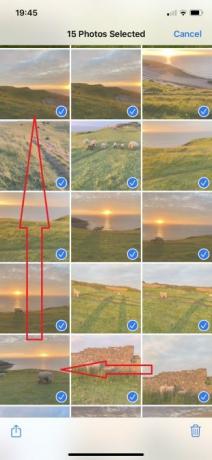
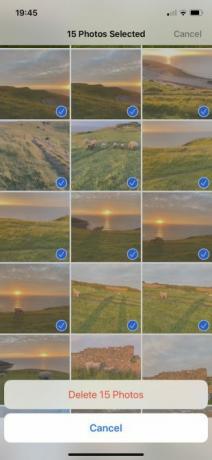
Sua tela começará a rolar. Para limpar todas as fotos do seu dispositivo, mantenha o dedo na parte superior esquerda do seu álbum enquanto ele rola para cima até chegar à imagem mais antiga que você deseja remover. Depois que todos estiverem selecionados, selecione o ícone da lixeira e, em seguida, Excluir.
Isso também inclui todos os vídeos que você salvou no rolo da câmera. Você ainda pode desmarcar a imagem individual tocando nela.
Se você possui um Mac, é ainda mais simples excluir todas as fotos do seu iPhone e de qualquer dispositivo Apple conectado ao iCloud. Abrir Fotos no seu Mac, clique em Editar> Selecionar tudo (ou Cmd + A), então segure Cmd + Excluir. Isso apagará todas as fotos de vários dispositivos, desde que estejam conectados (não necessariamente ao login) ao iCloud.
Como excluir ou recuperar fotos permanentemente no seu iPhone
Mesmo que você tenha excluído as fotos, elas ainda podem estar no seu dispositivo! Como rede de segurança, caso você apague alguma coisa por engano, o aplicativo Fotos tem seu próprio Excluídos recentemente pasta. Basta rolar para baixo no Álbuns menu para encontrá-lo.
Você pode recuperar fotos individuais ou excluí-las permanentemente tocando em cada imagem. As opções-Excluir e Recuperar- aparecerá na parte inferior.
Como alternativa, você pode selecionar e recuperar ou excluir várias fotos no Excluídos recentemente álbum usando o mesmo método descrito acima para excluir todos eles. Ou seja, você escolhe Selecione arraste o dedo da imagem inferior direita e role para cima até a parte superior esquerda.
Se você está procurando uma imagem que não está na Excluídos recentemente, tem outras maneiras de recuperar fotos do iPhone e iPad Como recuperar fotos excluídas do seu iPhone e muito maisVeja como recuperar fotos excluídas do iPhone (caso você as tenha apagado por engano) e recuperar outros dados também. consulte Mais informação . Observe que qualquer imagem em seu Excluídos recentemente pasta são apagadas permanentemente 29 dias após a exclusão inicial.
Como excluir um álbum de fotos no seu iPhone
E se você tiver um álbum extinto? Ou um que agora está vazio porque você excluiu todas as fotos? Não se preocupe: você pode se livrar de um álbum inteiro.
Escolher Ver tudo> Editar no Álbuns aba. Círculos vermelhos aparecerão em cada álbum. Toque nos que deseja apagar e confirme tocando em Excluir álbum. Isso não excluirá todas as suas fotos: elas ainda existirão no iCloud Photo Stream, em outros serviços em nuvem ou no seu Recentes álbum.
Você pode não querer se livrar do álbum inteiro. Então, como você exclui fotos individuais de um álbum?
Qualquer coisa que você exclua do seu rolo da câmera principal também desaparecerá dos álbuns. No entanto, se você deseja remover determinadas imagens, escolha Selecione, toque nas imagens das quais deseja se livrar e clique no ícone da lixeira. Por fim, toque em Remover do álbum.
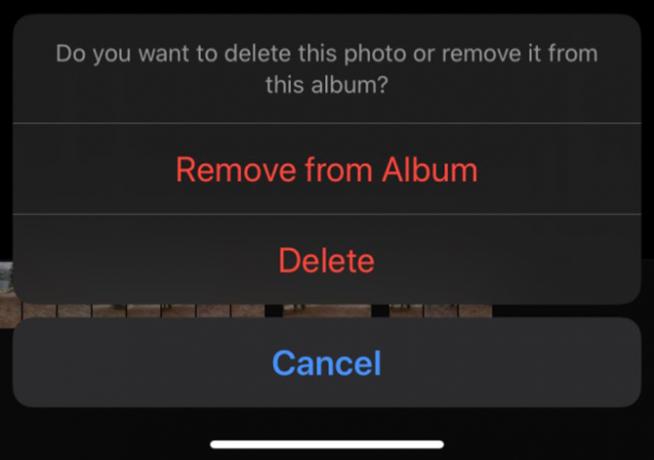
Excluir fotos e organizar o que resta
Agora você sabe como excluir uma ou várias fotos no seu iPhone ou iPad. Execute essas etapas de vez em quando e evitará que seu dispositivo fique sobrecarregado com fotos antigas ou ruins.
Depois de limpar o lixo, por que não organize as fotos no seu iPhone Como organizar suas fotos no iPhoneDeseja melhorar sua organização fotográfica no iPhone? Aqui estão as melhores maneiras de gerenciar as fotos do seu iPhone sem muito incômodo. consulte Mais informação que permanecem?
Divulgação de afiliados: Ao comprar os produtos que recomendamos, você ajuda a manter o site vivo. Consulte Mais informação.
Quando ele não está assistindo televisão, lendo livros e quadrinhos da Marvel, ouvindo The Killers e obcecado por idéias de roteiro, Philip Bates finge ser um escritor freelancer. Ele gosta de colecionar tudo.
